Látja a „Nem sikerült frissíteni a hírcsatornát” hiba történt az Instagram feed betöltésekor üzenetet iPhone vagy Android telefonján? Valószínűleg nem működik az internetkapcsolat, ami miatt a hírcsatorna nem tölti le a tartalmat. Mutatunk néhány módszert a probléma megkerülésére.
További oka annak, hogy nem látja a hírcsatorna tartalmát, és a fenti hibaüzenetet kapja, hogy az alkalmazás gyorsítótára sérült, helytelenül van beállítva a dátum és az idő a telefonján, az Instagram alkalmazás verziója elavult stb. p>
Ellenőrizze internetkapcsolatát
Az Instagram gyakran „A hírfolyamot nem sikerült frissíteni” hibát jelenít meg, amikor az alkalmazás nem tud csatlakozni a szerverekhez, hogy új tartalmat tudjon lekérni. Ez általában akkor történik, ha az internetkapcsolat nem működik megfelelően.
A Wi-Fi- vagy mobiladat-kapcsolat állapotát úgy ellenőrizheti, hogy megnyitja telefonja webböngészőjét, és elindít egy webhelyet, például a Google-t. Telefonja betölti a webhelyet, ha a kapcsolat működik.
Ha webhelye nem töltődik be, az internetkapcsolat hibás, és vagy javítsd ki magad kell tennie, vagy az internetszolgáltató segítségét kell kérnie.
Ellenőrizze, hogy az Instagram nem működik-e
Lehetséges, hogy az Instagram-szerverek leállnak, ami platformszintű leállást okoz. Ez azt eredményezheti, hogy a telefon Instagramja nem tölt be semmilyen tartalmat, és hibaüzenetet jelenít meg.
Ellenőrizheti, hogy ez a helyzet, ha ellátogat egy olyan webhelyre, mint a Downdetektor. Ez a webhely tájékoztatja Önt, ha az Instagram leállásra néz. Ha a szerverek leállnak, meg kell várnia, amíg a cég újra felállítja őket.
Indítsa újra iPhone vagy Android telefonját
Az iOS és az Android kisebb hibái az Instagram hibaüzeneteket jelenít meg lehetnek. Például a „Nem sikerült frissíteni a hírcsatornát” hiba a telefonján lévő hiba következménye lehet.
A telefon számos kisebb problémájának kijavításának egyik módja a indítsa újra a telefont. Ezzel bezárja a telefon összes futó szolgáltatását és funkcióját, majd újra betölti azokat. Ez segít számos kisebb probléma megoldásában.
iPhone-on
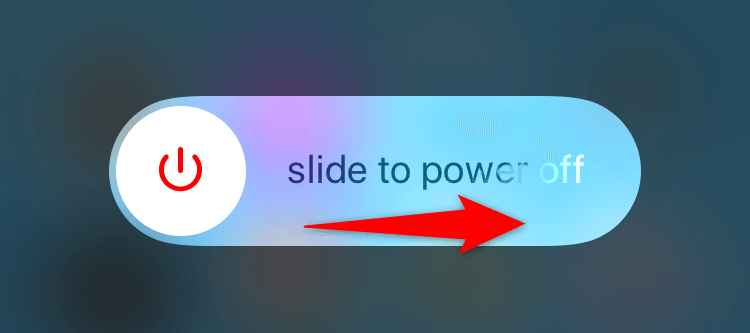
- .
Androidon
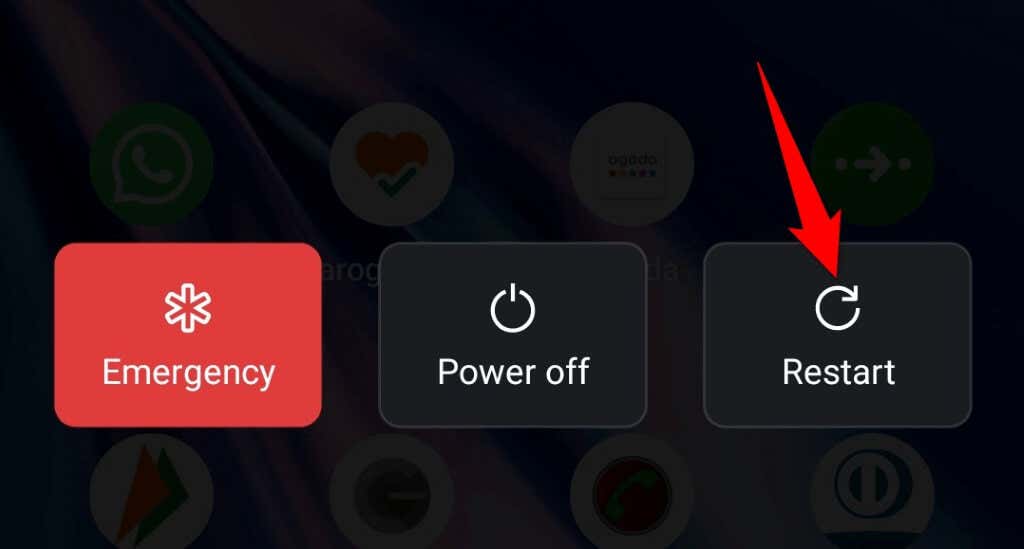
Törölje az Instagram alkalmazás-gyorsítótárát
Az Instagram gyorsítótár-fájlokat tárol az eszközén, hogy javítsa az általános alkalmazásélményt. Ez a gyorsítótár sebezhető a sérülésekkel szemben, és amikor ez megtörténik, különféle hibákat láthat az alkalmazásban.
Az alkalmazás hibája az Instagram sérült gyorsítótárának következménye lehet. Ebben az esetben törölje az alkalmazás gyorsítótárát, amely megoldja a problémát. Ha törli a gyorsítótárat, nem veszíti el fiókadatait vagy bejelentkezési munkamenetét.
Ne feledje, hogy az alkalmazások gyorsítótárát csak Androidon tudja törölni; Az iOS nem teszi lehetővé ezt. El kell távolítania, majd újra kell telepítenie egy alkalmazást, hogy eltávolítsa a gyorsítótár adatait iPhone-ról.
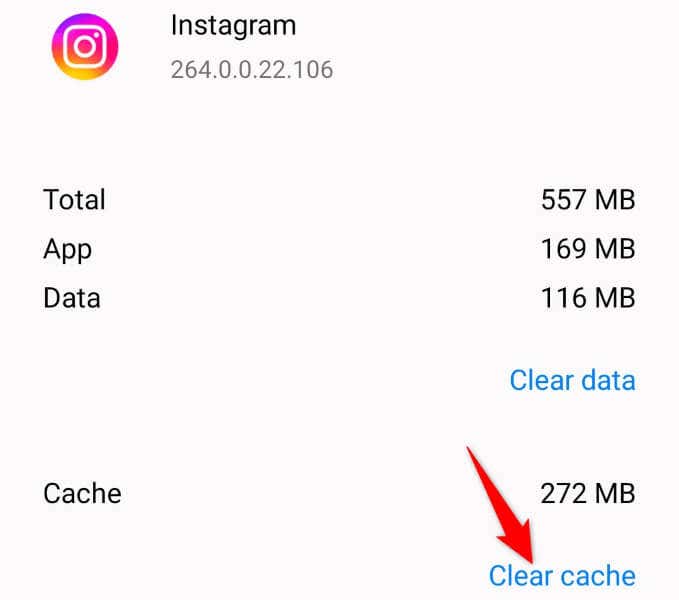
Jelentkezzen ki, és lépjen vissza Instagram-fiókjába
A „Nem sikerült frissíteni a hírfolyamot” hibaüzenetet kapja, mert az Instagram bejelentkezési munkamenetében probléma van. Ez megakadályozza, hogy az alkalmazás új tartalmat kérjen le, ami hibaüzenetet eredményez.
A problémát úgy oldhatja meg, hogy kijelentkezik, majd újra bejelentkezik telefonja Instagram alkalmazásába. Tartsa kéznél bejelentkezési adatait, mivel ezekre szükség lesz ahhoz, hogy bejelentkezzen fiókjába az alkalmazásban.
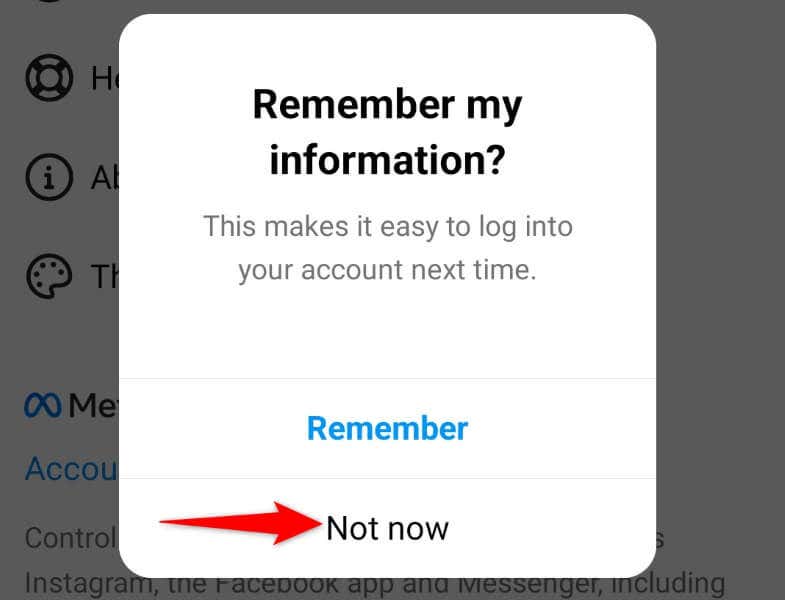
Kapcsolja ki az Instagram adattakarékos módját.
Az Instagram adattakarékos módot kínál, amely segít csökkenti az internet adathasználatát az alkalmazás használata közben. Ha tartalommal kapcsolatos problémát tapasztal, érdemes kikapcsolni ezt a módot, hogy megnézze, ez megoldja-e a problémát.
A módot bármikor visszakapcsolhatja.
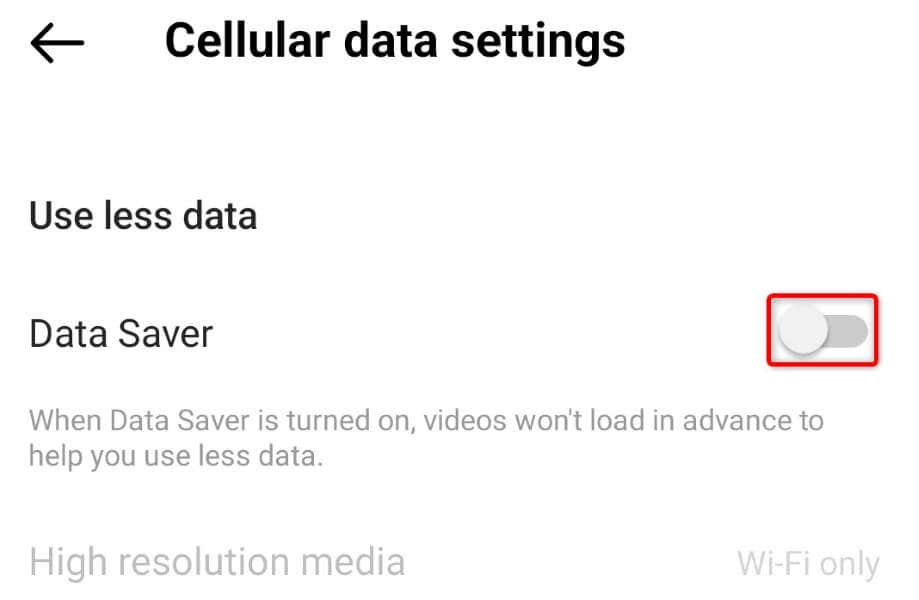
Állítsa be a helyes dátumot és időt a telefonján
Egyes alkalmazások működéséhez a telefonnak a megfelelő dátumot és időt kell használnia. Lehet, hogy eszköze helytelen dátum- és időbeállításokat használ, ami miatt az Instagram nem tölt be semmilyen tartalmat.
Javíthatja ezt, ha automatikusan a megfelelő dátum- és időbeállításokat állítja be telefonjára.
iPhone-on
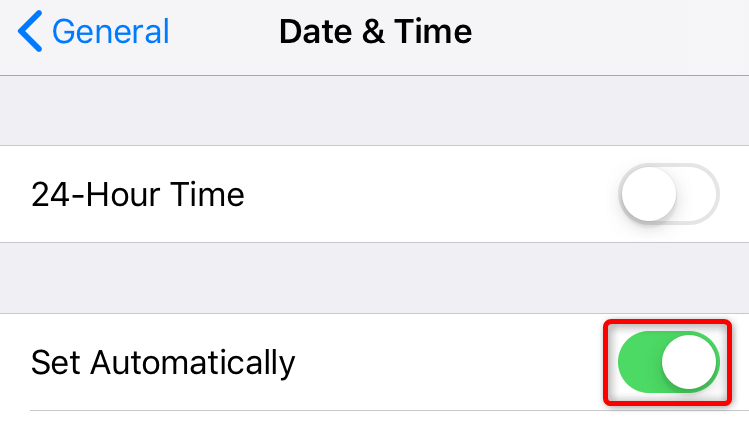
Androidon
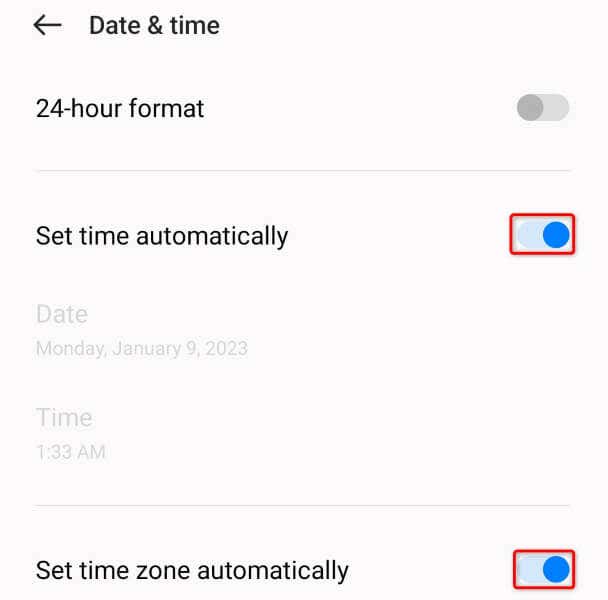
Frissítse az Instagram alkalmazást
Lehet, hogy az Instagram-alkalmazásod elavult, ami különféle problémákat okoz. Az ilyen alkalmazások általában gyengén teljesítenek, mivel gyakran sok hibát tartalmaznak. Szerencsére ezt megkerülheti, ha egyszerűen frissíti az alkalmazás verzióját.
Az Instagramot ingyenesen frissítheti iPhone és Android készülékeken egyaránt.
iPhone-on
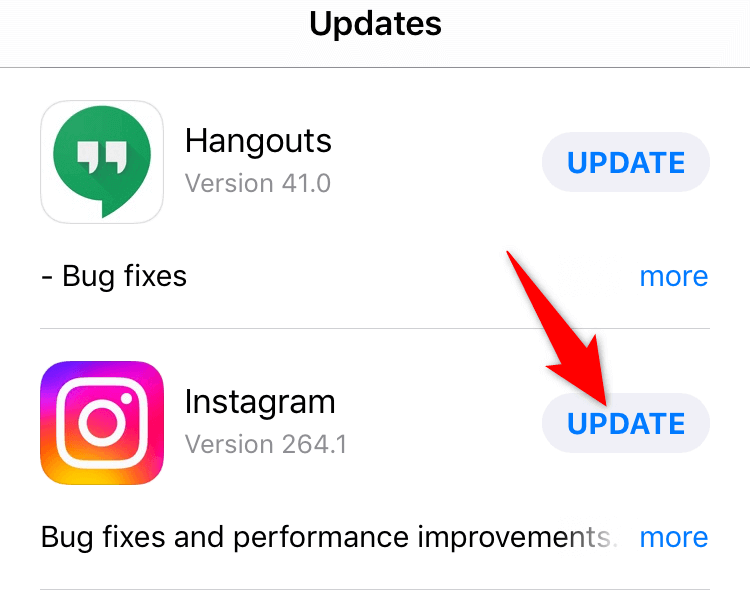
Androidon
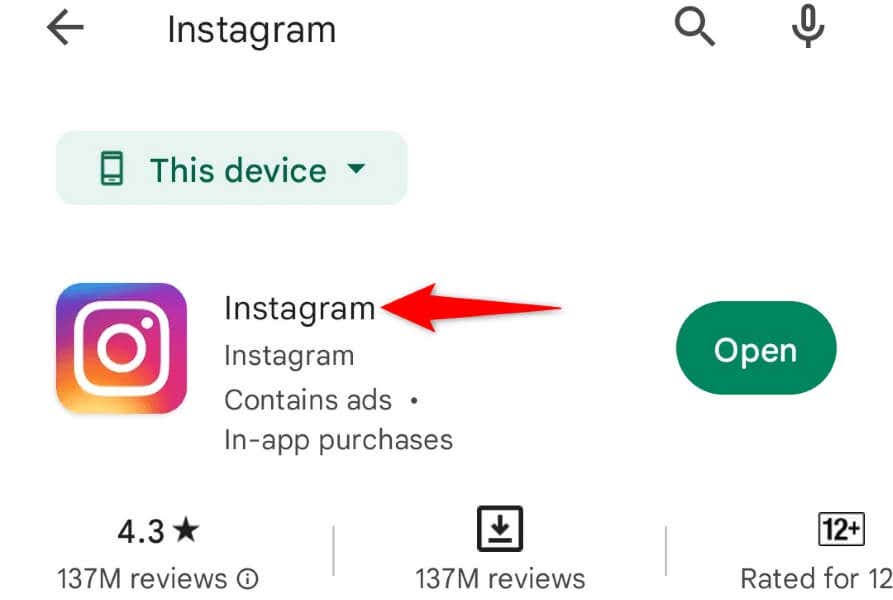
Telepítse újra az Instagramot okostelefonjára
A „Nem sikerült frissíteni a hírcsatornát” hibaüzenetet kaphat, mert az Instagram-alkalmazás alapvető fájljai sérültek. Sok elem okozhatja ezt a problémát, köztük telefonos vírus.
Nem tudja saját maga kijavítani ezeket az alapvető fájlokat, ezért az egyetlen (és legjobb) megoldás az alkalmazás eltávolítása és újratelepítése a telefonján, a meghibásodott fájlokat működő fájlokra cserélve.
Tartsa kéznél Instagram bejelentkezési adatait, mert szüksége lesz rájuk a fiókjába való visszajelentkezéshez.
iPhone-on
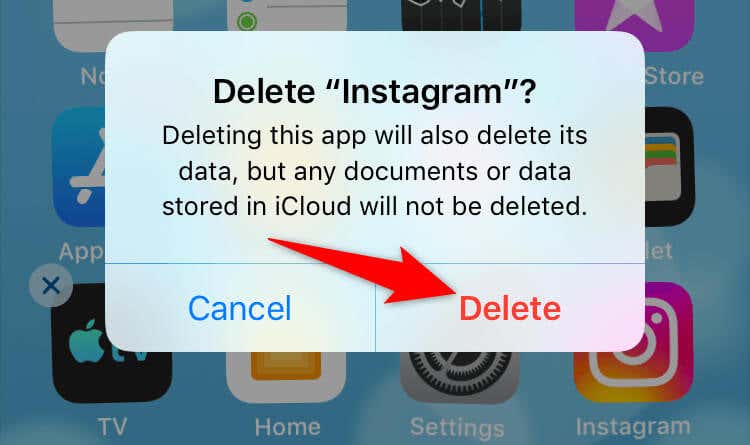
Androidon
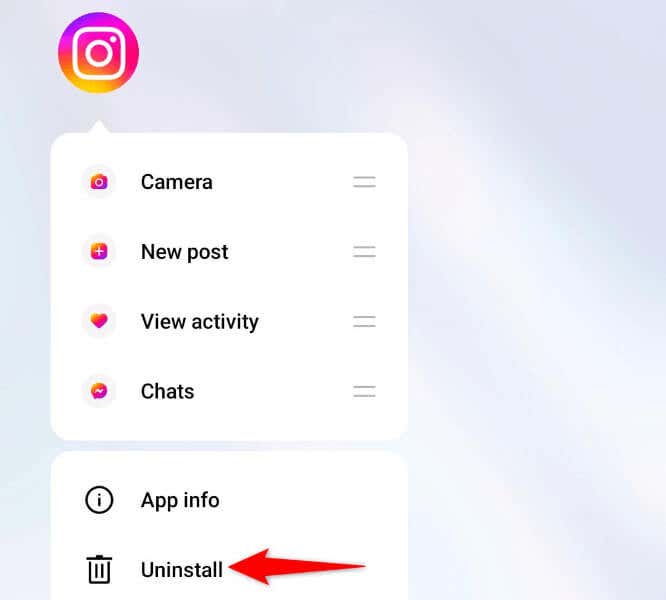
Az Instagram hírfolyamának megtekintése az okostelefonján hiba nélkül
Az Instagram „A hírfolyamot nem sikerült frissíteni” hibája megakadályozza, hogy újabb tartalmakat tekintsen meg a platformon. Ha ez a hiba a hírcsatorna többszöri frissítése után is fennáll, a fent leírt módszerek segíthetnek a probléma megoldásában.
Miután megoldotta a problémát van, hírcsatornája ugyanúgy betöltődik, mint korábban, lehetővé téve, hogy megtekinthesse kedvenc fiókjai bejegyzéseit, és kapcsolatba lépjen velük.
.